不断有朋友问:
你是怎么做 Gif 的?画质不错,文件也不大。
用什么 app 录制的?好顺滑的录屏。
…
真有那么神吗?其实我觉得还好啦。大家可以到我的网站上看看效果,比如:
Anyway,今天我就分享下自己私藏的小秘密。其实也很简单,就是以下三步(基于 macOS 平台):
1. 使用 QuickTime Player 录屏

其实 macOS 自带的 QuickTime Player 录屏效果还是挺不错的,使用起来也简单:启动后在菜单中选择即可,或者使用 Command + Ctrl + N 快捷键。
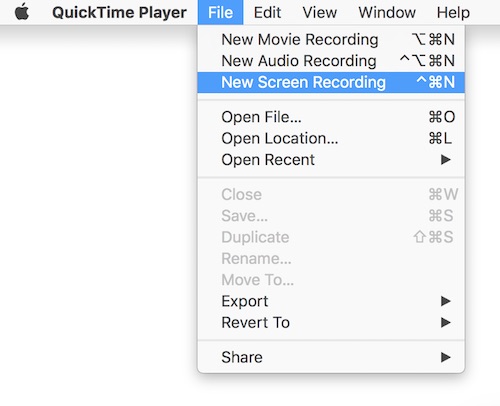
这一方式个好处:录屏时可以包含状态栏。因为我知道一些工具其实是不支持录制状态栏的,而我的几款产品恰好都是基于菜单栏的,故有此一说。
2. 使用 QuickTime Player 编辑视频
这一点其实是最便利的。
我之前曾使用 iMovie 来编辑视频,但其仅支持 16:9 的视频,实在太麻烦了,遂放弃。
我对视频的编辑其实很简单:删除无用帧。步骤如下:
- 使用 QuickTime Player 打开上面录制的视频
- 按下
Command + E显示 Clips - 按下
Command + Y在当前帧分割视频 - 删除无用帧
以下大致演示编辑过程(其中的视频本身是 Klib 展示阅读器的操作示意,制作完成的 Gif 在 这里):
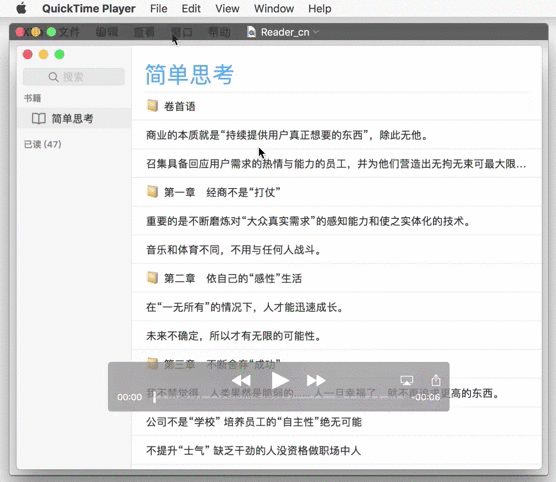
此方式最大的不足是:不能在视频中添加文字。
3. 使用工具将视频转换为 Gif
这一步的选择余地应该挺大的,我个人常用的是下面这个网站:
http://image.online-convert.com/convert-to-gif
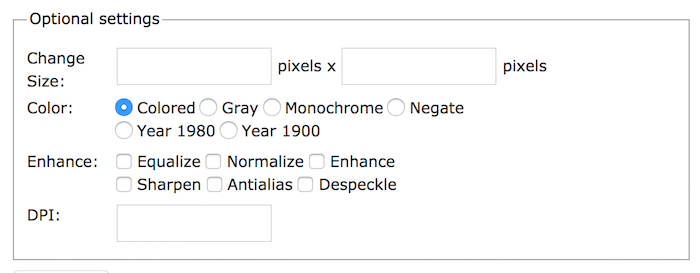
支持宽度等设定,感觉转换效果还可以。
尾巴
以上是我目前录制 Gif 的方式,全程免费。
我并没有说这是最佳选择、也没有为此背书的意思,以后也可能视情况而调整方案。如果你有更好的方式,欢迎告诉我。